文件删除不了需要管理员权限怎么办_文件删除不了需要管理员权限解决方法
来源:网络 | 更新时间:2023-05-04 13:32 | 发布时间:2023-04-11 10:52
麒麟安卓网为您分享每个用户都会在电脑上删除没用的文件,但是如果提示需要管理员权限才能删除的话其实是因为权限不够的问题,下面就给大家带来解决的方法,一起来看看吧。
文件删除不了需要管理员权限怎么办:
1、右键点击要删除的文件夹,选择“属性”。
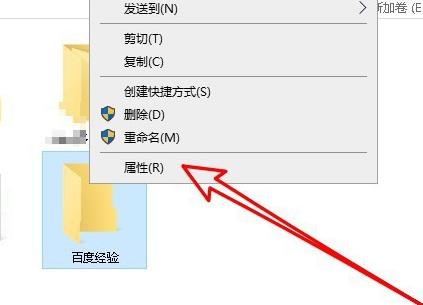
2、选择“安全”。
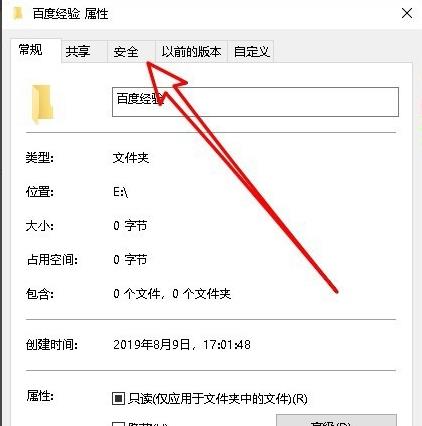
3、在新窗口点击“编辑”。
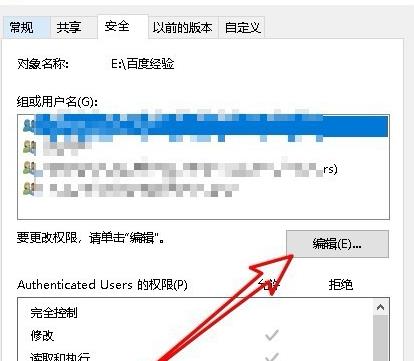
4、点击“添加”。
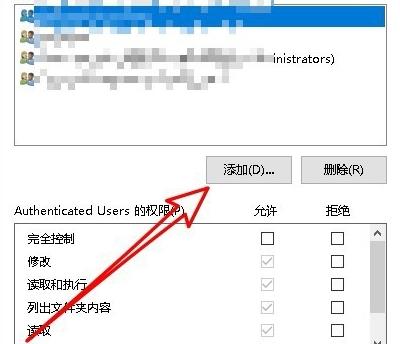
5、输入要删除的文件夹名称并点击“检测名称”。
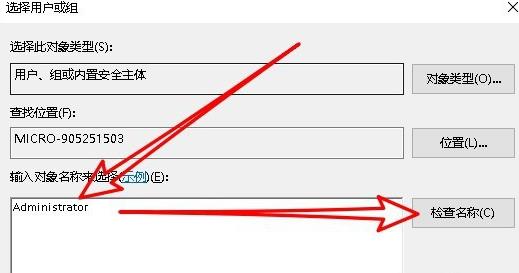
6、出现超级用户的详细地址点击“确定”。
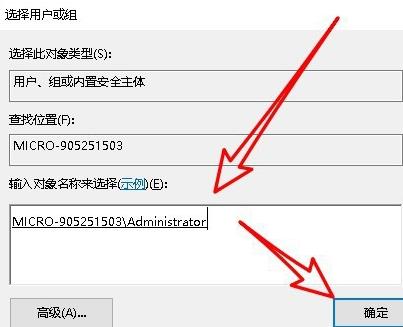
7、这样就添加了超级用户,可以在下面看到超级用户权限。
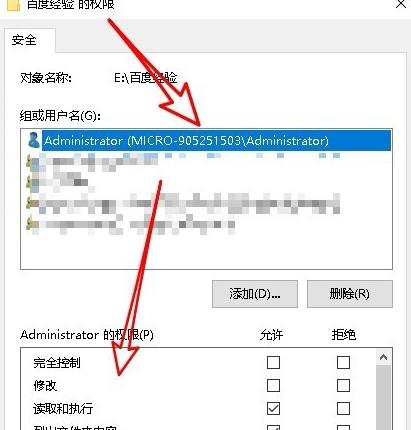
8、点击勾选“完全控制”的复选框,点击“应用”即可删除。
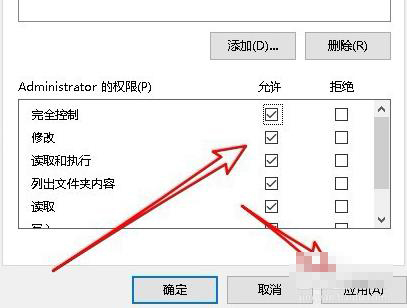
还有其他问题的小伙伴可以看看【文件删除常见问题大全】了解更多有关文件删除的问题~
以上就是给各位小伙伴带来的文件删除不了需要管理员权限解决方法,希望你们会喜欢。更多相关教程请收藏麒麟安卓网~


















